图片轮播通常用于广告展示,目前移动互联网app中不可或缺的展现方式之一,下面是图片轮播组件的使用说明:
1. 在工具栏点击“图片轮播”组件图标(或者拖拽至工作区):

2. 系统会默认初始化三张轮播图,如下图所示:

3. 在工作区,点击该组件,处于激活状态,右侧可以看到该组件的编辑选项:
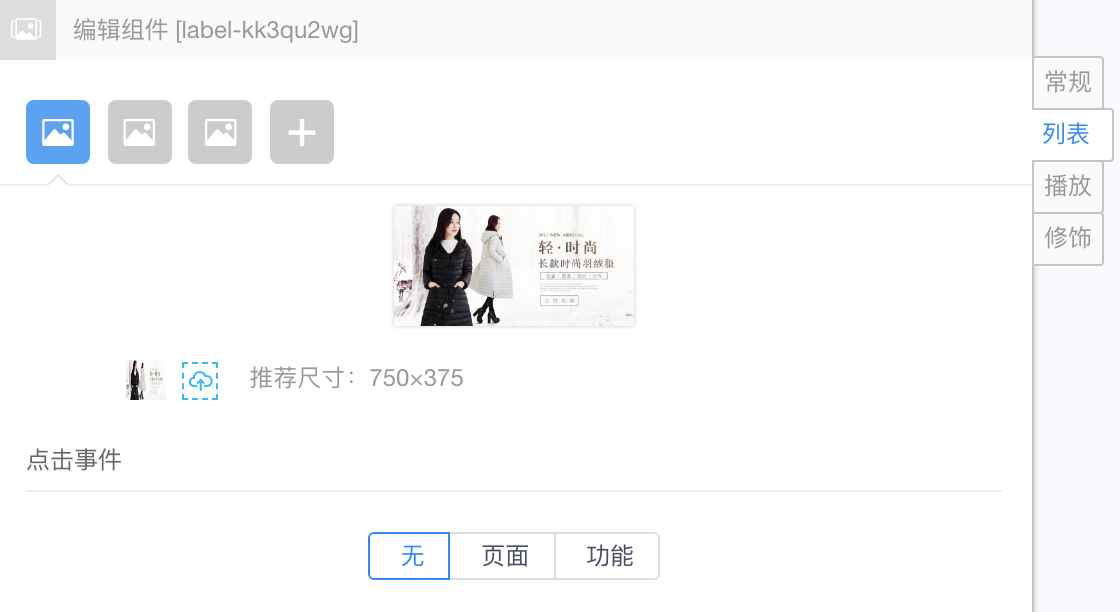
3. 值得注意的是,图片轮播组件是一个复合组件,它是有多个子元素(图片)组成,因此该组件与其它单组件在编辑面板中有子元素控制面板,如图所示:

在该面板中,点击上方每一个方形控制按钮,会显示对应的图片控制选项,其中,点击加号“+”按钮,会新增一项。
在下图中,我们点击了第二项,可以看到面板下侧显示出该项的图片控制区:

鼠标悬停在方形控制按钮上,会出现一个小红叉,点击小红叉,可以删除该图片。
下方“点击事件”选项,可以控制图片的点击相应方式。
4. 在右侧配置区可以对轮播属性、轮播内容、播放选项以及外观等属性进行配置。
配置说明:
1. 常规选项卡
在“常规选项卡”中,您可以控制轮播图的轮播方向,以及轮播图的显示高度;其中,高度的单位为 vm(整平的宽度是 100vm,依此来计算高度)。

2. 列表选项卡
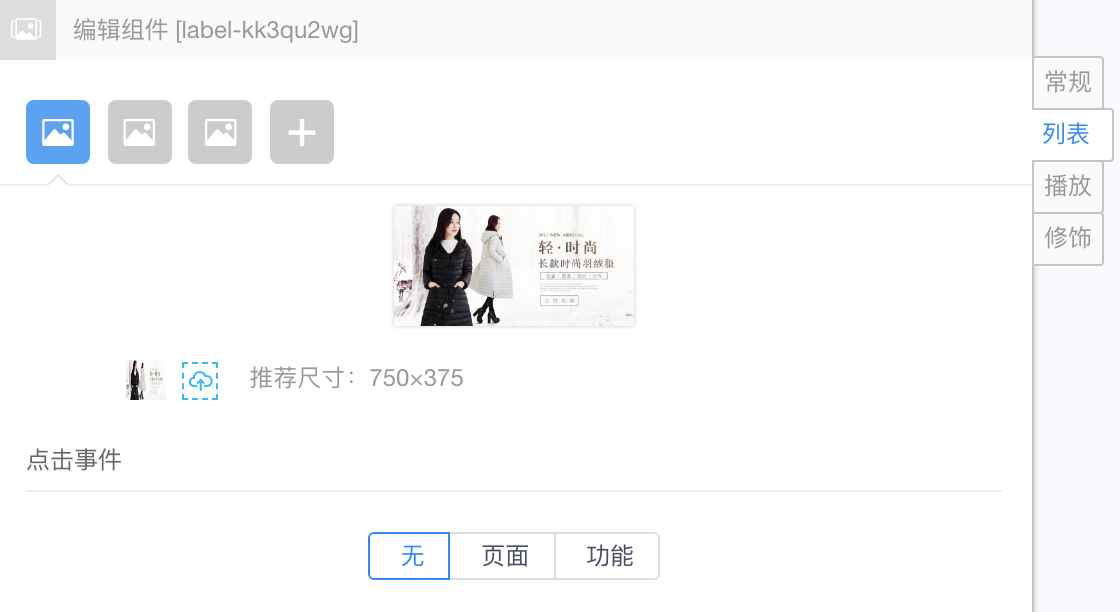
正如前面所提及,列表选项卡中可以控制图片列表中每一张图片的相关属性,点击上面方形按钮可以切换不同的图片项。
点击上传按钮,可以更换图片;
点击事件:请参考“事件”相关帮助说明
3. 播放选项卡

在播放选项卡中,您可以控制轮播图播放相关的属性:
1) 自动播放:控制轮播图是否自动播放,还是只能用户手指滑动轮播
2) 播放速度:控制轮播图自动播放时的播放速度
3) 停顿时长:控制轮播图停顿展示时的停顿时间
4. 修饰选项卡
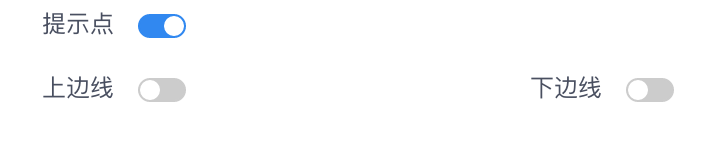
在“修饰选项卡”中,您可以对以下属性进行设置:
1) 提示点:控制轮播图是否显示提示点
2) 上边线、下边线:控制容器是否显示上下边线
